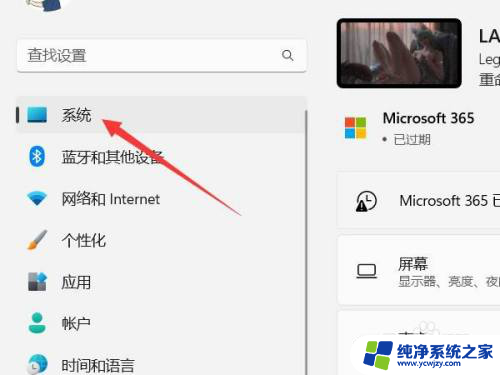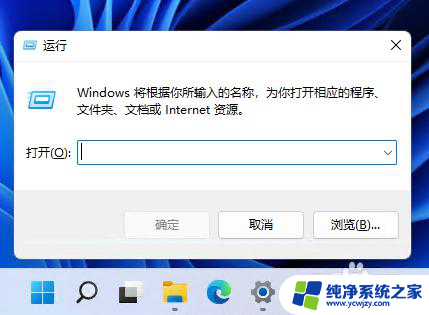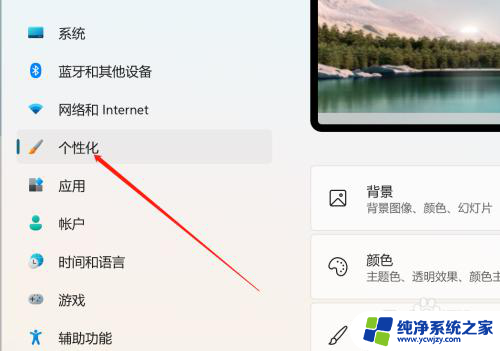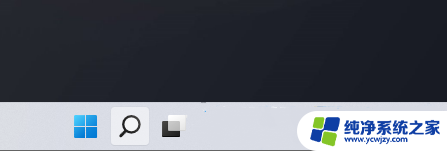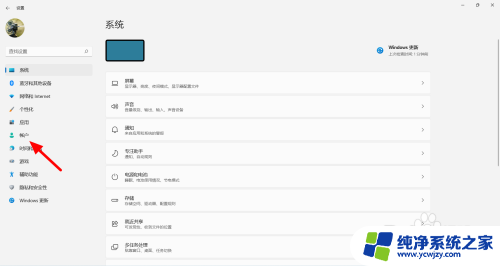如何设置win11自动锁屏
更新时间:2024-09-02 14:52:36作者:jiang
Win11作为微软最新发布的操作系统,具有许多新的特性和功能,其中自动锁屏功能是一项非常实用的设置。通过设置Win11的自动锁屏功能,可以有效保护个人隐私和数据安全。在日常使用电脑的过程中,如果长时间不操作,系统会自动锁定屏幕,需要输入密码或其他验证信息才能解锁。这不仅可以防止他人非法访问个人文件,还能有效节省电源和延长设备寿命。如何设置Win11自动锁屏功能呢?接下来我们将详细介绍。
操作方法:
1.首先,按键盘上的 Windows 键,或点击任务栏上的开始图标
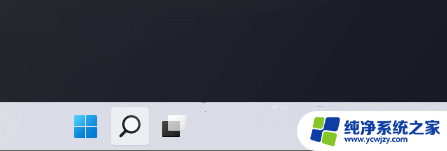
2.打开的开始菜单中,点击已固定应用下的设置
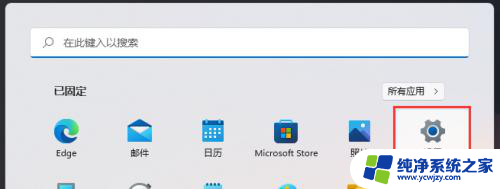
3.Windows 设置窗口,左侧边栏。点击账户,右侧点击登录选项(Windows Hello、安全密钥、密码、动态锁)
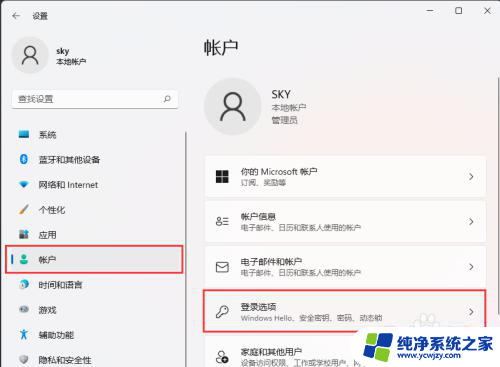
4.动态锁(离开时自动锁定设备)下,勾选允许 Windows 在你离开时自动锁定设备
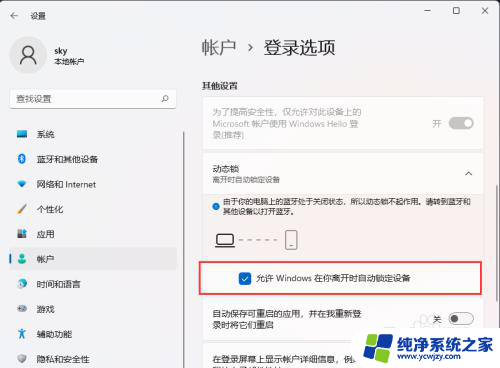
以上就是如何设置win11自动锁屏的全部内容,如果你遇到这个问题,可以尝试按照我的方法来解决,希望对你有所帮助。